Tabla de Contenido
![]() Sobre el autor
Sobre el autor
![]() Artículos Relacionados
Artículos Relacionados
-
-
-
-
Xbox Game Bar es una gran incorporación al ecosistema Windows. Está integrada en el juego Xbox de Windows 10 y te permite capturar la pantalla para ver el juego, clips, estadísticas, audio y muchas cosas más. Pero a veces Xbox Game Bar no funciona, o la aplicación es básica, errónea y no cumple los requisitos de un usuario medio en la mayoría de los casos. Debido a estos problemas, los usuarios de Windows buscan alternativas a Xbox Game Bar para grabar sus pantallas.
Si también estás buscando alternativas a la Barra de Juegos Xbox para superar sus deficiencias, puedes encontrarlas aquí. A continuación tienes la lista de las 8 mejores alternativas a la barra de juegos para Windows 10/11.
Cómo elegimos las alternativas a la Barra de Juegos Xbox
Al elegir la alternativa a la Barra de Juegos Xbox, hemos probado múltiples programas de grabación de vídeo para elaborar una lista con los mejores. Aquí tienes algunos factores que tenemos en cuenta a la hora de elegir las mejores herramientas de grabación de pantalla.
🤔Personalización: Todo el mundo quiere grabar con un estilo único. Una herramienta de grabación de pantalla debe tener funciones que permitan a los usuarios añadir un toque personal al vídeo, al audio y a los clips mientras graban.
🧑💻Calidad de Audio y video: Tanto si se trata de retransmitir en directo como de subir un juego o cualquier vídeo, el audio y el vídeo de salida son importantes. Seleccionamos herramientas que renderizan tu audio y vídeo con gran resolución, fps y calidad.
🧐Seguridad y privacidad: Cuando das acceso a la pantalla y al audio a una herramienta de terceros, la seguridad es imprescindible. Por eso, nos aseguramos de que las herramientas que recomendamos sean auténticas y procedan de fuentes reputadas.
🕵️♂️Compatibilidad: La gente busca alternativas a la Barra de Juegos Xbox por varias razones. Por eso nos aseguramos de que el software sea compatible con Windows 10/11 e incluso con versiones anteriores.
8 mejores alternativas a la barra de juegos de Xbox (Xbox Game Bar)
#1. EaseUS RecExperts
🔥Razón recomendada: EaseUS RecExperts es un paquete completo para todas tus necesidades de grabación de pantalla. Desde principiantes a profesionales, se adapta a todo tipo de usuarios.
EaseUS RecExperts es una de las mejores alternativas a la Barra de Juegos, con excelentes funciones y a la vez fácil de usar. Puedes capturar tu pantalla en múltiples modos con una superposición de webcam para juegos, tutoriales y contenidos. Ahora, con más funciones de IA, la herramienta es un paquete completo para todas las necesidades de grabación de pantalla.

El programa admite todas las actividades de grabación de audio y graba pantallas con resolución 4K a 144 fps. Además, puedes grabar vídeos encriptados y hacer uso de las herramientas integradas de captura de pantalla, editor de vídeo, cortador y funciones de reducción de ruido para hacer vídeos profesionales para YouTube y las redes sociales.
Descargar gratis Grabador de pantalla de EaseUS
Descargar gratisGrabador de pantalla de EaseUS
Trustpilot Valoración 4,7
Características principales de EaseUS RecExperts:
- Los modos flexibles de grabación de pantalla se adaptan a usuarios con distintas necesidades.
- Puedes grabar con una webcam, programar una grabación y grabar el audio del sistema y el micrófono de Windows.
- La aplicación admite grabación 4K con calidad UHD a 144 fps.
- Varias herramientas incorporadas como el editor, la captura de pantalla y la reducción de ruido te ayudan a mejorar la salida de vídeo.
- Admite hasta 13 formatos de archivo para importar y exportar.
#2. OBS Studio
🔥Razón recomendada: Las opciones de personalización te permiten hacer vídeos de la máxima calidad. Aunque requiere una curva de aprendizaje, esta aplicación es la mejor para grabar y transmitir pantallas.
OBS Studio es una herramienta de grabación de pantalla estelar y popular. Es un grabador de pantalla open source y está disponible gratuitamente. Las funciones de personalización que ofrece son las mejores del mundo, pero requiere una curva de aprendizaje para utilizar la aplicación. Ofrece excelentes funciones y ajustes para grabar vídeos profesionales para streaming, juegos, etc.
Desde la calidad del vídeo hasta la codificación del audio, todo se puede ajustar con la configuración. Muchos YouTubers y jugadores populares utilizan esta herramienta para retransmitir en directo. Puedes asociar esta aplicación con otras herramientas para producir vídeos excelentes.
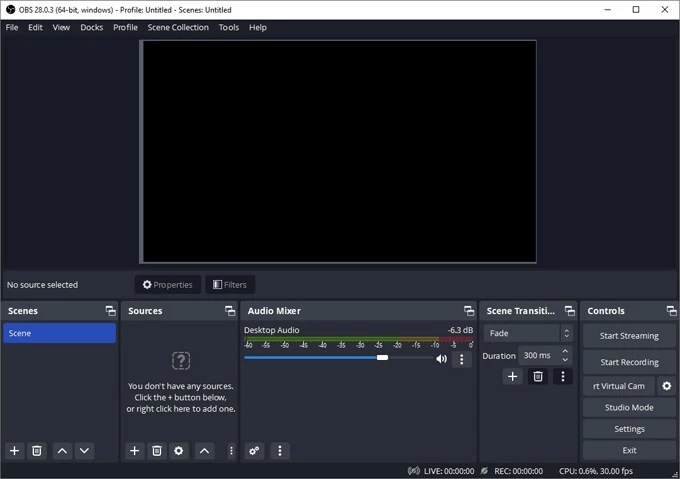
Características principales de OBS Studio:
- La posibilidad de gestionarlo todo en tu pantalla es excelente.
- Puedes grabar varias escenas, mezclar audio y realizar potentes configuraciones.
- OBS Studio admite la transmisión en directo.
- Puedes colaborar con otras plataformas para mejorar las funcionalidades y el rendimiento.
- Admite filtros como pegatinas, corrección de color y edición de vídeo.
#3. Bandicam
🔥Razón recomendada: Especialmente recomendada para jugadores. Con gráficos OpenGL y DirectX, esta aplicación es ideal para sesiones de juego perfectas.
Bandicam es uno de los potentes programas para grabar juegos. Esta aplicación puede grabar DirectX y OpenGL, lo que la convierte en una herramienta eficaz para los jugadores. El software es ligero y puede capturar tu pantalla en resolución HD. También dispondrás de varios modos como Grabación de pantalla, Grabación de juego y Grabación HDMI.
Los jugadores y educadores disfrutan con las funciones de Bandicam. La aplicación es sencilla y también incluye una herramienta de captura de pantalla para tomar una instantánea de tu pantalla en cualquier momento. Las funciones de compresión de vídeo te permiten guardar tu vídeo en un archivo más pequeño y ahorrar mucho espacio.
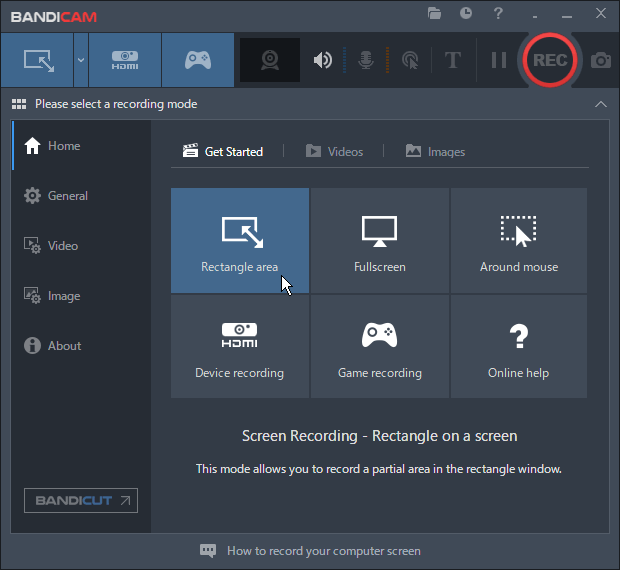
Características principales de Bandicam:
- La tecnología OpenGL y DirectX de Bandicam hace que los recorridos por el juego sean aún más atractivos.
- Interfaz de usuario fácil e intuitiva.
- Múltiples modos de grabación con varios ajustes de personalización.
- Con sus capacidades de audio, puedes añadir voces al sonido del sistema utilizando un micrófono.
- Las opciones de exportación son estupendas, con opciones para compartir directamente en YouTube.
#4. Fraps
🔥Razón recomendada: Lo primero es que puede grabar juegos OpenGL y DirectX. Y es uno de los pocos grabadores de pantalla que muestran los puntos de referencia de los juegos en tu pantalla.
Fraps es popularmente conocido por mostrar las funciones de benchmarking en la pantalla mientras se graba el vídeo. Puedes medir el rendimiento de cualquier juego en tu PC con un contador de FPS. Fraps está totalmente hecho para los jugadores que utilizan aplicaciones OpenGL y DirectX. Puedes capturar la pantalla de tus juegos con facilidad.
Esta aplicación es bastante de la vieja escuela (puedes llamarla el programa de grabación de pantalla de primera generación), con su última actualización hace más de una década. Pero sigue siendo una de las herramientas más destacadas y OG para los jugadores veteranos.

Características principales de Fraps:
- Puedes medir el rendimiento del juego en tu PC con las funciones de evaluación comparativa.
- Puedes grabar juegos OpenGL y DirectX en alta calidad.
- Graba el sonido del ordenador y del micrófono al mismo tiempo.
- La interfaz de usuario es antigua, pero es muy fácil de usar incluso para usuarios novatos.
#5. Nvidia
🔥Razón recomendada: Otra superherramienta para gamers. Las funciones de recorte automático y transmisión en directo en un grabador de pantalla son el sueño de cualquier jugador.
Otra aplicación que graba tu pantalla es Nvidia ShadowPlay. Otra para jugadores, pero puedes grabar tus sesiones de juego en consolas como PlayStation y Xbox. Puedes grabar junto con una webcam, seleccionar la resolución de 360p a 8K, e incluso establecer los FPS.
Aunque se sabe que la aplicación deteriora el rendimiento del sistema debido al elevado uso de recursos, pero con funciones como la retransmisión en directo, la captura de pantalla y el recorte automático de los momentos destacados de los partidos, sigue estando en la lista.
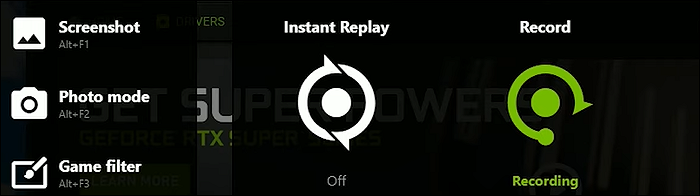
Características principales de Nvidia ShadowPlay:
- No hay concesiones en la grabación de escenarios de juego de alta calidad.
- La posibilidad de configurar la resolución y los FPS.
- Puedes retransmitir en directo en Twitch, YouTube y Facebook sin retrasos.
- El programa captura automáticamente los momentos destacados de los partidos y hace videoclips a partir de ellos.
- Compartir al instante con varias opciones de exportación y redes sociales.
#6. Camtasia
🔥Razón recomendada: Si eres educador o alguien que crea contenidos informativos utilizando tu PC, esto es para ti. Un paquete completo que también sirve para capturar jugadas.
Camtasia es tanto un grabador de pantalla como un editor de vídeo. Esta herramienta tiene características y funcionalidades que compiten con los editores de vídeo de gama alta. Si vas a crear videotutoriales, vídeos explicativos, demostraciones o vídeos informativos, deberías utilizar esta herramienta.
Esta aplicación permite varios tipos de superposiciones como texto, diseño, transiciones y preajustes para convertirla en un paquete completo para vídeos informativos y tutoriales. Puedes grabar tanto el audio del sistema como el del micrófono. Hay funciones adicionales como eliminación de ruido, ajustes de tono y ganancia, compresiones, etc.

Características principales de Camtasia:
- Múltiples modos de grabación de pantalla con superposición de webcam.
- Tiene una interfaz de usuario intuitiva y un diseño sencillo.
- Puedes editar tus vídeos en la aplicación.
- Muchas opciones de personalización como texto, diseño, preajustes, etc.
- Excelente para vídeos de instrucciones, tutoriales y cualquier tipo de vídeos informativos.
#7. Screen-O-Matic
🔥Razón recomendada: Esto es para principiantes que quieran experimentar con vídeos. Puedes añadir varios efectos y hacer que el vídeo sea más accesible.
Screen-O-Matic también es una gran herramienta de grabación de pantalla con funciones intuitivas de creación de vídeos. La interfaz de usuario facilita a cualquiera la creación de vídeos y la adición de efectos como texto, formas, imágenes, música y subtítulos automáticos. Puedes grabar tu pantalla con una webcam, una parte de tu pantalla, el audio del sistema y el audio del micrófono.
Es más bien una herramienta divertida con un montón de funciones para hacer tus vídeos más atractivos. Además de grabar, también puedes hacer ediciones como recortar y cortar para que tus vídeos sean nítidos. Es la opción freemium más asequible en comparación con sus homólogas.
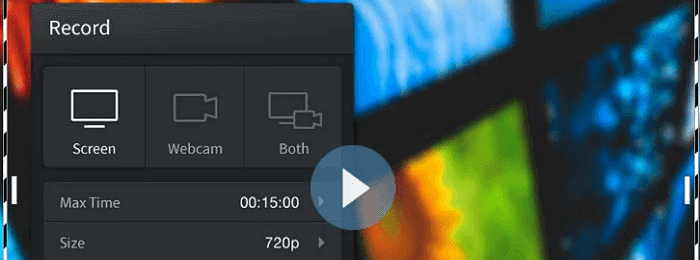
Características principales de Screen-O-Matic:
- Opciones flexibles para grabar cualquier parte de tu pantalla o la pantalla completa.
- Te permite añadir el audio de tu micrófono al audio del sistema mientras grabas.
- Grandes opciones como efectos, formas, música, subtítulos, etc, para añadir a tus vídeos.
- Añade una superposición de webcam y escálala para el modo PiP (Picture-in-Picture).
- Funciones de edición para recortar vídeos.
#8. Debut Video Capture
🔥Razón recomendada: Es la única herramienta que ofrece funciones de grabación perfectas y funciones de edición avanzadas. Sólo tienes que adaptarte a la interfaz para aprovechar al máximo las capacidades de este software.
Debut Video Capture es una capturadora de vídeo y grabadora de pantalla. La aplicación graba tu pantalla y también es capaz de editar vídeos con varias herramientas avanzadas de edición. Es una gran alternativa a Xbox. Puedes añadir color, efectos de vídeo, subtítulos y marcas de tiempo a tu vídeo. La aplicación funciona mejor tanto para usuarios novatos como avanzados.
Debut proporciona múltiples modos de captura de pantalla, con la posibilidad de establecer la resolución de vídeo, el tamaño y la velocidad de fotogramas. La aplicación es intuitiva, pero requiere una curva de aprendizaje para utilizarla en todo su potencial.
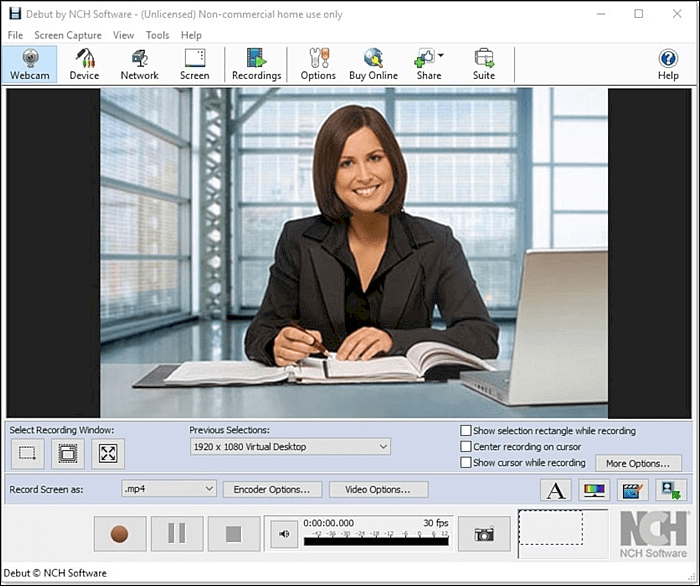
Características principales de Debut Video Capture:
- Puedes grabar tu pantalla en varios modos con diversas calidades de vídeo.
- Ofrece herramientas de edición avanzadas para editar el vídeo.
- Puedes exportar instantáneamente a varias plataformas.
- También puedes añadir superposiciones y capturar audio desde el micrófono.
Conclusiones
La barra de juegos de Xbox es una adición estelar a Windows, en lugar de depender de herramientas de terceros. La barra de juegos es una gran herramienta, pero también tiene algunos inconvenientes importantes que hacen que un usuario medio busque alternativas a la barra de juegos de Xbox. El post presenta algunas alternativas a la Barra de Juegos Xbox que pueden sustituir perfectamente a esta característica de Windows.
Si quieres un paquete completo con excelentes funciones para competir con el software de primera calidad, prueba EaseUS RecExperts. Con esta herramienta puedes grabar audio y pantalla, editar, añadir anotaciones y mucho más. Esta aplicación es tu alternativa perfecta a la Barra de Juegos de Xbox.
Descargar gratis Grabador de pantalla de EaseUS
Descargar gratisGrabador de pantalla de EaseUS
Trustpilot Valoración 4,7
Preguntas frecuentes sobrealternativas a Xbox Game Bar
Estas son algunas de las preguntas más frecuentes sobre las alternativas a la Barra de Juegos Xbox. Si tienes dudas similares espero que esto te ayude.
1. ¿Por qué no puedo utilizar la Barra de Juegos Xbox?
Si tienes problemas o no puedes utilizarlo, aquí tienes algunas posibles razones:
- El acceso directo de la GameBar (Windows + G) no funciona.
- Es posible que una actualización reciente haya desactivado esta función.
- Problemas con la configuración del registro.
- GameBar no graba partidas en pantalla completa.
2. ¿Está bien desinstalar la barra de juegos de Xbox - Xbox Game Bar ?
Sí, se puede desinstalar Game Bar, pero a los usuarios de Microsoft les costó hacerlo. Como la aplicación está integrada en el sistema operativo, el botón de desinstalación aparece en gris. Aunque puedes utilizar Powershell o una aplicación de terceros para eliminar este tipo de aplicaciones del sistema.
3. ¿Cómo se graban clips en Xbox sin la barra de juego (Xbox Game Bar)?
Si quieres grabar clips en Xbox sin la barra de juego, tienes que recurrir a aplicaciones de terceros para hacerlo. Hay muchas opciones, como OBS Studio, Nvidia ShawdowPlay, EaseUS RecExperts y muchas más.
Sobre el autor
Pedro es un editor experimentado de EaseUS centrado en la redacción de temas sobre tecnología. Familiarizado con todo tipo de software de recuperación de datos, copia de seguridad y restauración, software de edición de vídeo y grabación de pantalla, etc. Todos los temas que elige están orientados a proporcionar información más instructiva a los usuarios.
Artículos Relacionados
-
Cómo ver TikTok en directo de forma anónima | 3 maneras sencillas
![Luis]() Luis
2025/07/18
Luis
2025/07/18 -
Sin pérdida de calidad: Cómo descargar música de Tidal fácilmente
![Luis]() Luis
2025/07/18
Luis
2025/07/18
-
Cómo grabar audio de YouTube con Audacity [2025 Guía completa]
![Luis]() Luis
2025/07/18
Luis
2025/07/18 -
5 maneras | Cómo grabar radio de Internet en Window 10 y Mac
![Luis]() Luis
2025/07/18
Luis
2025/07/18